¿Cómo hacer una impresora en red?
La principal ventaja de una impresora de red sobre una normal es su capacidad para hacer frente a un gran volumen de trabajo. Los trabajadores de oficina a menudo tienen que lidiar con el problema de la sobrecarga de la impresora.

El contenido del artículo.
Cómo hacer una red de impresoras.
En primer lugar, es necesario establecer la parte técnica del asunto. Para hacer esto, necesitará una PC, un dispositivo de impresión con controladores, así como otras PC que necesiten imprimir documentos. En la computadora a la que se realiza la conexión mediante un cable USB, debe asegurarse de que haya controladores disponibles para el correcto funcionamiento del dispositivo conectado. Entonces necesitas configurar los parámetros correctamente. Las computadoras personales conectadas a la red deben estar en el mismo grupo de trabajo, disponer nombres personales.

Trabajamos en Windows 7
En este sistema, los ajustes son bastante fáciles. Primero debe asegurarse de que las PC que está conectando a la misma red estén ubicadas en el mismo grupo de trabajo. Según la configuración del sistema, así se llama. Luego debe desactivar la función de solicitud de contraseña. Debes ir al panel de control, al centro de redes. A la izquierda, seleccione la línea "Cambiar configuración", haga clic izquierdo hacer clic a ella. En el cuadro de diálogo emergente, debe asegurarse de que los parámetros sean correctos. Si es necesario proporcionar acceso ilimitado a los usuarios conectados, debe marcar la casilla junto a la línea "Deshabilitar el uso compartido con protección por contraseña".
Luego debes abrir la pestaña “Dispositivos e impresoras”, esto se hace mediante una búsqueda en Inicio. En el cuadro de diálogo emergente, debe seleccionar el dispositivo donde desea realizar las operaciones. Haga clic derecho y vaya a "Propiedades". Luego debes ir a acceder, abrir la configuración de acceso. Aparecerá un cuadro de diálogo de control de grabación en el que deberá permitir que se realicen cambios en la PC. A continuación, en las propiedades, marque la casilla junto a la línea "acceso", luego deberá crear e ingresar un nombre de red para el dispositivo.
Trabajamos en Windows 10
Para proporcionar acceso ilimitado a varias computadoras a un dispositivo a través de una red, debe realizar una serie de configuraciones. La forma más sencilla es a través del apartado “Opciones”.
- Debes seleccionar “Dispositivos” y seleccionar un dispositivo.
- Haga clic derecho sobre él, seleccione "Propiedades", ir en acceso.
- En el cuadro de diálogo emergente, debe marcar la casilla junto a la línea "Compartir".
Se completa el ajuste de parámetros.

Cómo compartir una impresora a través de una red en Windows 10
Debe activar el acceso al Centro de redes. Es necesario activar las opciones de descubrimiento, así como compartir todos los archivos. Para hacer esto necesitas ir a propiedades. adaptador, marque la casilla de verificación junto a la línea correspondiente. Además, se recomienda ir a la administración de servicios, buscar allí "Publicar recursos", ejecutarlo y marcar la casilla correspondiente junto a la línea "Inicio automático".
Después de esto, puede comenzar la configuración básica del dispositivo. Abra la configuración, vaya a la sección "Dispositivos", luego "Impresoras y escáneres".Allí, haga clic en el dispositivo deseado, en la ventana emergente haga clic en “Administrar”. Se abrirá una ventana, allí deberá seleccionar "Propiedades de la impresora", luego deberá ir a la pestaña "Acceso", allí deberá marcar la casilla junto a la línea de acceso. En las computadoras conectadas, debe habilitar la configuración "Representación de trabajos de impresión".
Configurar el uso compartido
Primero debe configurar la red, como se describe anteriormente, cómo hacerlo correctamente. Debe asegurarse de que todas las PC estén conectadas al mismo grupo de trabajo, ubicado en la misma red. Para comprobar que todo está configurado correctamente, puedes ir al Explorador. En la pestaña de red se mostrarán los equipos ubicados en la misma red local. Si no hay otras PC además del administrador de red, significa que algunas configuraciones se realizaron incorrectamente.
Además de los matices de la red, debe asegurarse de que en la computadora al que está conectado el dispositivo periférico mediante un cable, se instalan los controladores necesarios, que garantizará un funcionamiento ininterrumpido y de alta calidad del dispositivo.
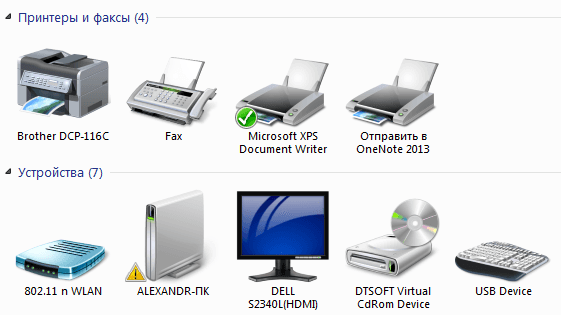
Cómo compartir una impresora a través de una red en Windows 7
Lanzamos Explorer, en la pestaña "Entorno de red", siempre que la red esté configurada correctamente, se mostrarán las computadoras conectadas.
 Click izquierdo según sea necesario PC, si todo está configurado correctamente, la impresora se mostrará en el cuadro de diálogo emergente. Hacer clic Haga clic derecho sobre él, seleccione "Conectar" de la lista, hacer clic en él. La conexión está en curso dentro de un minuto, una vez establecida la conexión, inmediatamente producido configurar todos los controladores.
Click izquierdo según sea necesario PC, si todo está configurado correctamente, la impresora se mostrará en el cuadro de diálogo emergente. Hacer clic Haga clic derecho sobre él, seleccione "Conectar" de la lista, hacer clic en él. La conexión está en curso dentro de un minuto, una vez establecida la conexión, inmediatamente producido configurar todos los controladores.- Después de lo cual, en paneles control, en la pestaña "Dispositivos", debe encontrar el dispositivo conectado, hacer clic derecho sobre él, seleccionar "Establecer como predeterminado"
- Una vez completadas las operaciones, en cualquier editor de texto o gráfico, al hacer clic en el botón “Imprimir”, los archivos se enviarán a una impresora conectada a la red local, solo deberá confirmar el hecho de la operación.
Si se produce algún error al conectar la impresora a la PC, por ejemplo "Windows no puede conectarse a la impresora" o se muestra algún código de error, debe realizar las siguientes operaciones.
La solución es bastante sencilla y de hecho ayuda con el 100% de los errores que surgen. Debe abrir el Panel de control y luego buscar "Administración de computadoras" allí. EN abrió ventana, busque la pestaña "Servicios". Ya en esta ventana se presentará una lista completa de servicios activos. Entre ellos debe encontrar "Administrador de impresión", hacer clic derecho sobre él y seleccionar "Detener". Después de esto, debes reiniciar tu computadora. Luego repita nuevamente el procedimiento para conectar la impresora a través de la red local.
Cómo agregar una impresora a su red
 Al intentar conectarse a una computadora mediante un cable USB, debe indicar que se trata de una “Impresora local”. Se debe prestar especial atención al hecho de que sin los controladores adecuados para el dispositivo, este no funcionará. Están en un disco que debería estar en la caja con el dispositivo. Si no hay un disco con los controladores, puede encontrarlos y descargarlos fácilmente en Internet. Después de descargar, instalar. Cuando se completa el proceso de instalación, debe ir al cuadro de diálogo de configuración; a menudo se muestra inmediatamente. Allí debe marcar la casilla junto a la línea "Permiso de acceso". Esto significa que otras computadoras que estén conectadas a la red en la misma red que la impresora podrán usarla.
Al intentar conectarse a una computadora mediante un cable USB, debe indicar que se trata de una “Impresora local”. Se debe prestar especial atención al hecho de que sin los controladores adecuados para el dispositivo, este no funcionará. Están en un disco que debería estar en la caja con el dispositivo. Si no hay un disco con los controladores, puede encontrarlos y descargarlos fácilmente en Internet. Después de descargar, instalar. Cuando se completa el proceso de instalación, debe ir al cuadro de diálogo de configuración; a menudo se muestra inmediatamente. Allí debe marcar la casilla junto a la línea "Permiso de acceso". Esto significa que otras computadoras que estén conectadas a la red en la misma red que la impresora podrán usarla.
Para comprobar que la configuración es correcta, debe imprimir una página de prueba utilizando una computadora que no esté conectada directamente al dispositivo.
Dificultades para configurar una impresora de red
- Mayoría común La dificultad al intentar conectar una impresora a una red local en la que ya se encuentran varias computadoras es la ausencia de la impresora en la pestaña "Entorno de red". Esto puede deberse a varias razones; la primera es la configuración incorrecta para conectar la impresora a la red. Quizás en algún lugar el usuario olvidó marcar la casilla junto a la línea que proporciona acceso compartido al dispositivo. El primer paso es comprobar todas las configuraciones de la impresora, del ordenador al que está conectada físicamente mediante un cable USB o Administrador de computadora red local, cuando se conecta a través de Bluetooth. Lo más probable es que algo esté dicho incorrectamente.
 La segunda razón es que la impresora está en un grupo de trabajo diferente en la red local. Esto se puede solucionar fácilmente, sólo necesita conectarlo al grupo de trabajo deseado donde se encuentran todas las computadoras.
La segunda razón es que la impresora está en un grupo de trabajo diferente en la red local. Esto se puede solucionar fácilmente, sólo necesita conectarlo al grupo de trabajo deseado donde se encuentran todas las computadoras.- La tercera razón es un poco más complicada, es la falta del software adecuado o su instalación incorrecta. Es necesario reinstalar los controladores del dispositivo conectado y también verificar si hay archivos y programas maliciosos en el sistema.
- Cuatro la razón es la más grave, consiste en problemas con la conexión física a uno de los ordenadores. Quizás el problema esté en el cable USB, para comprobarlo puedes probar a utilizar uno diferente. Si todo está bien con el cable, entonces el problema está en los componentes internos de la impresora o el problema radica en el puerto USB de la computadora a la que está conectada la impresora.Para solucionar este problema, deberá recurrir al servicio de un especialista o, si la avería es grave, podrá llevar la impresora a reparación en garantía.





